SQL Server 컨트롤러 대시보드에 대한 빅 데이터 클러스터 관리
적용 대상: SQL Server 2019(15.x)
중요
Microsoft SQL Server 2019 빅 데이터 클러스터 추가 기능이 사용 중지됩니다. SQL Server 2019 빅 데이터 클러스터에 대한 지원은 2025년 2월 28일에 종료됩니다. Software Assurance를 사용하는 SQL Server 2019의 모든 기존 사용자는 플랫폼에서 완전히 지원되며, 소프트웨어는 지원 종료 시점까지 SQL Server 누적 업데이트를 통해 계속 유지 관리됩니다. 자세한 내용은 공지 블로그 게시물 및 Microsoft SQL Server 플랫폼의 빅 데이터 옵션을 참조하세요.
azdata 및 클러스터 상태 Notebook 외에도 SQL Server 빅 데이터 클러스터의 상태를 확인하는 또 다른 방법이 있습니다. 이제 연결 뷰렛을 통해 SQL Server 빅 데이터 클러스터 컨트롤러를 추가할 수 있습니다. 이렇게 하면 대시보드를 사용하여 클러스터 상태를 확인할 수 있습니다.
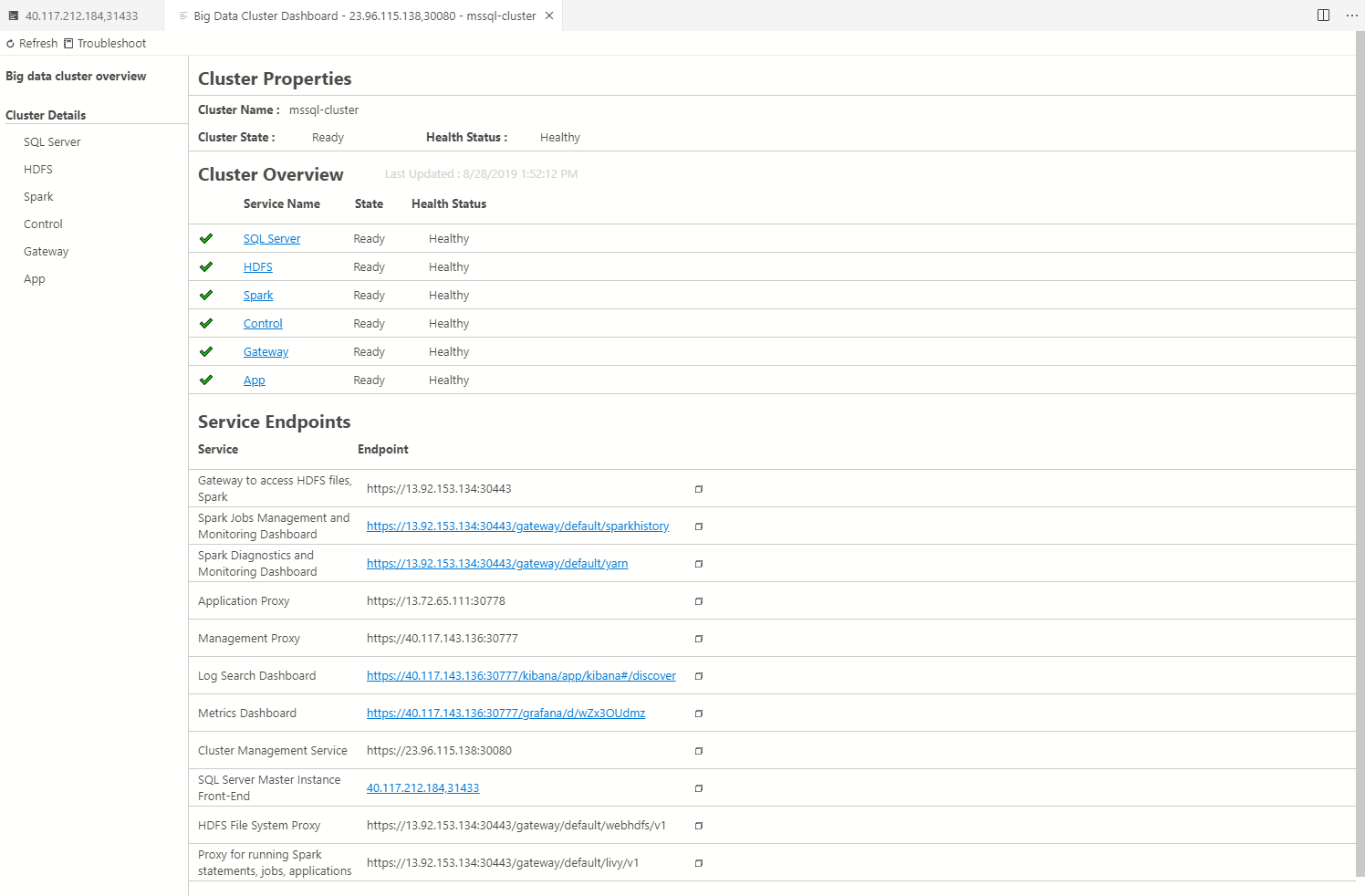
필수 조건
Notebook을 시작하려면 다음 필수 구성 요소가 필요합니다.
이 밖에도 SQL Server 2019 빅 데이터 클러스터에는 다음이 필요합니다.
SQL Server 빅 데이터 클러스터 컨트롤러 추가.
- 왼쪽 창에서 연결 보기를 클릭합니다.
- 연결 보기 아래쪽에서 SQL Server 빅 데이터 클러스터를 클릭하여 확장합니다.
- SQL Server 빅 데이터 클러스터 컨트롤러 추가를 클릭하면 새 대화 상자가 시작됩니다.
새 컨트롤러 추가
- 클러스터 이름을 추가합니다.
- 클러스터 관리 서비스 URL을 추가합니다. URL은 BDC 대시보드의 서비스 엔드포인트 테이블에서 확인하거나 클러스터 관리자에게 문의하세요.
- 사용자 이름 및 암호를 추가합니다.
컨트롤러 대시보드 시작
- 컨트롤러를 성공적으로 추가하면 SQL Server 빅 데이터 클러스터에서 확인할 수 있습니다.
- 대시보드를 시작하려면 컨트롤러를 마우스 오른쪽 단추로 클릭하고 관리를 클릭합니다.
컨트롤러 대시보드
컨트롤러 대시보드에는 3개의 기본 구성 요소가 있습니다.
- 대시보드에 대한 작업이 포함된 위쪽의 도구 모음입니다.
- 대시보드의 다른 보기로 변경되는 왼쪽의 탐색 창입니다.
- 페이지의 대부분을 포함하는 보기입니다.
빅 데이터 클러스터 개요 페이지에서 다음을 확인할 수 있습니다.
- 클러스터에 대한 정보를 볼 수 있는 클러스터 속성입니다.
- 모든 클러스터 구성 요소 및 비정상 클러스터 구성 요소에 대한 개략적인 개요를 확인할 수 있는 클러스터 개요입니다.
- SQL Server 빅 데이터 클러스터 내의 다른 서비스에 대한 복사 또는 액세스를 위한 서비스 엔드포인트입니다.
탐색 창에서 서비스 목록을 보고 하나를 클릭하여 추가 클러스터 세부 정보를 확인할 수 있습니다. 이것은 클러스터 개요에서 서비스를 클릭하면 표시되는 것과 같은 보기입니다.
클러스터 세부 정보 아래의 각 보기는 동일한 UI 구성 요소로 구성됩니다.
- 구성 요소의 상태 및 상태 상태 공유하는 상태 세부 정보입니다.
- Grafana 및 Kibana를 통해 추가 메트릭 및 로그를 볼 수 있는 메트릭 및 로그입니다.
비정상 구성 요소를 확인하게 되면 도구 모음에서 문제 해결을 클릭하여 문제를 진단하는 데 도움이 되는 Notebook이 포함된 Jupyter Book을 시작합니다.
다음 단계
컨트롤러에 대한 자세한 내용은 컨트롤러 설명서를 참조하세요.
피드백
출시 예정: 2024년 내내 콘텐츠에 대한 피드백 메커니즘으로 GitHub 문제를 단계적으로 폐지하고 이를 새로운 피드백 시스템으로 바꿀 예정입니다. 자세한 내용은 다음을 참조하세요. https://aka.ms/ContentUserFeedback
다음에 대한 사용자 의견 제출 및 보기